Täielik parandus: Windows 10 ei sulgu korralikult
Paljud Microsofti Windowsi kasutajad on oma sülearvutite sulgemisel proovinud probleeme. Need probleemid on ilmnenud pärast operatsioonisüsteemi Windows 10 uuendamist ja isegi pärast sama operatsioonisüsteemi värske ja puhta installimist.
Windows 10 ei sulgu korralikult, kuidas seda parandada?
Mõnikord ei sulgu Windows 10 korralikult, ja see võib olla suur probleem, kuid saate selle probleemi lahendada järgmiselt:
- Windows 10 pärast värskendamist ei sulgu - see probleem võib tekkida, kui teil on probleeme draiveritega. Selle parandamiseks lihtsalt värskendage draiverid uusima versiooni ja kontrollige, kas see aitab.
- Arvuti ei sulgu Windows 10-d - Paljud kasutajad teatasid, et nende arvuti ei lülitu üldse. See võib olla tingitud Intel (R) Management Engine Interface seadmest, seega lülitage kindlasti see välja ja kontrollige, kas see aitab.
- Windows 10 ummikus kinni - mõnikord võib sulgemisprotsess jääda kinni. See võib juhtuda, kui teil on probleeme Windows Update'iga. Probleemi lahendamiseks käivitage Windows Update'i tõrkeotsing ja kontrollige, kas see aitab.
- Windows 10 ei lülita täielikult välja, must ekraan - mõnel juhul võib see probleem tekkida kiire käivitamise funktsiooni tõttu. Selle parandamiseks lülitage see funktsioon välja ja kontrollige, kas see lahendab teie probleemi.
Kiire lahendus erinevate arvuti probleemide lahendamiseks
- 1. samm : laadige see arvuti skaneerimis- ja parandustööriist alla
- 2. samm : klõpsake „Start Scan”, et leida Windowsi probleeme, mis võivad põhjustada probleeme Windows 10-s sulgemisega
- 3. samm : kõigi probleemide lahendamiseks klõpsake nuppu „Start Repair”.
Need probleemid on tavaliselt seotud kasutatud energiahalduse konfiguratsiooniga või on põhjustatud valede või aegunud draiverite kasutamisest. Käesolevas artiklis kirjeldan mõningaid meetodeid, mis on selle probleemi enamiku Windows 10 kasutajate jaoks fikseerinud.
Lahendus 1. Uuenda draivereid
Kui Windows 10 ei sulgu korralikult, võib probleem olla teie draiverid. Viimaste draiverite olemasolu on oluline, eriti kui soovite tagada, et teie operatsioonisüsteemi ja riistvara vahel pole vastuolusid.
Seetõttu on väga oluline, et kõik oma juhid või vähemalt kõik peamised draiverid oleksid ajakohased. Selleks peate lihtsalt külastama seadme tootja veebisaiti, kuhu soovite värskendada ja alla laadida Windowsi versiooni uusimad draiverid.
Selleks peate kõigepealt teadma seadme mudelit ja seejärel laadima selle jaoks sobiva draiveri. Pea meeles, et peate seda tegema kõigi seadmete puhul, mida soovite värskendada.
See võib olla üsna tüütu, nii et paljud kasutajad toetavad oma juhtide värskendamiseks kolmandate osapoolte lahendusi, nagu TweakBit Driver Updater . Selle tööriista abil saate mõne draiveri mõne minuti pärast automaatselt uuendada, nii et võiksite seda proovida. See hoiab teid ka valede draiveriversioonide allalaadimise ja installimise eest kaitstuna, kahjustades seega teie süsteemi ja selle funktsioone.
- Hangi nüüd Tweakbit Driver Updater
Pärast draiverite värskendamist kontrollige, kas probleem on ikka veel olemas.
Lahendus 2 - Intel Management Engine'i liides
Paljud kasutajad teatasid, et Windows 10 ei sulgu korralikult Intel (R) Management Engine Interface draiveri tõttu. Selle probleemi lahendamiseks on soovitatav selle seadme draiverid värskendada.
Lisaks võite proovida kasutada vanemaid draivereid, kui viimased ei tööta korralikult. Halvimal juhul võite isegi selle seadme täielikult keelata. Selleks toimige järgmiselt.
- Avage menüü Win + X, vajutades Windowsi klahvi + X ja valige Device Manager .
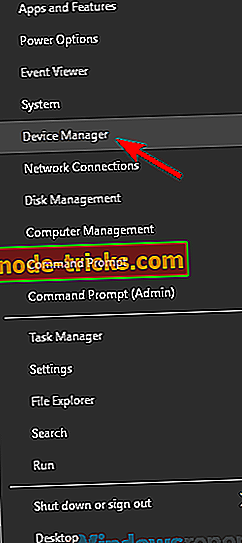
- Leidke Intel (R) Management Engine'i liides paremklõpsake seda ja valige menüüst Disable dev i ce .
- Kui ilmub kinnitusdialoog, klõpsake nuppu Yes ( Jah) .
Pärast selle seadme keelamist kontrollige, kas seiskamise probleem on endiselt olemas.
Lahendus 3. Käivitage käsk chkdsk
Mõnel juhul on võimalik, et teie kõvakettal on halb sektor, mis põhjustab probleeme Windowsi seiskamisega. Kui Windows 10 ei sulgu korralikult, võite probleemi lahendada lihtsalt käivitades chkdsk-skannimise. Selleks toimige järgmiselt.
- Avage käsuviip administraatorina. Selleks vajutage Windowsi klahvile + X ja valige menüüst käsuviip (admin) või PowerShell (administraator) .
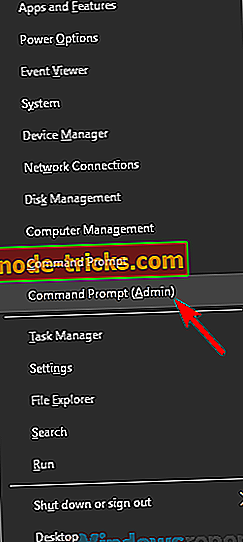
- Kui avaneb käsuviip, sisestage chkdsk / f: X ja vajutage Enter . Asenda: X oma süsteemi draivi tähega. Enamikul juhtudel oleks see C.
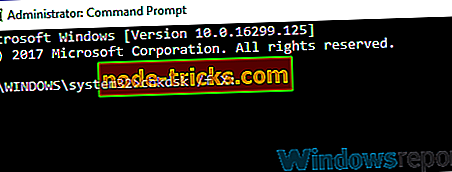
- Teil palutakse skannida ajakava. Kinnitamiseks vajutage Y.
Kui olete oma arvuti taaskäivitanud, skannitakse teie süsteemi draiv automaatselt ja halvad sektorid tuleb automaatselt kinnitada. Pärast skaneerimisprotsessi lõppu kontrollige, kas probleem on ikka veel olemas.
4. lahendus - käivitage Windows Update'i tõrkeotsing
Vastavalt kasutajatele ei pruugi Windows 10 mõningate Windows Update'i probleemide tõttu korralikult sulgeda. Siiski saate enamiku neist probleemidest lahendada lihtsalt Windows Update'i tõrkeotsingu käivitamisega.
Selleks järgige lihtsalt järgmisi lihtsaid samme:
- Avage rakenduse Seaded . Selleks vajutage lihtsalt Windowsi klahvi + I. Kui avate rakenduse Seaded, minge jaotisse Uuenda ja turvalisus .
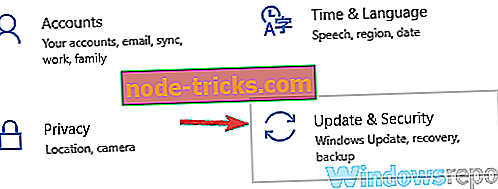
- Valige vasakul olevast menüüst Tõrkeotsing . Nüüd vali Windows Update ja klõpsake käsku Käivita tõrkeotsingu nupp.
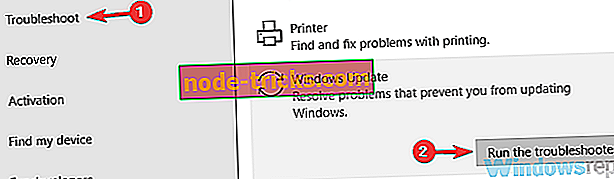
- Järgige ekraanil kuvatavaid juhiseid.
Kui veaotsing on lõppenud, kontrollige, kas probleem on ikka veel olemas. Pidage meeles, et see ei ole universaalne lahendus, kuid mitmed kasutajad teatasid, et nad töötasid nende jaoks, seega proovige seda proovida.
Lahendus 5 - lähtestage BIOS
Mõnel juhul ei lülita Windows 10 teie BIOS-i seadete tõttu korralikult välja. Sellisel juhul võiksite proovida BIOS-i lähtestamist vaikeväärtuseks. Selleks on mitmeid viise, kuid kõige lihtsam oleks navigeerida BIOS-i ja valida vaikeseadete laadimise võimalus.
Et näha, kuidas BIOS-i õigesti juurde pääseda ja lähtestada, soovitame teil üksikasjalike juhiste saamiseks kontrollida oma emaplaadi kasutusjuhendit. Pärast BIOSi lähtestamist vaikimisi kontrollige, kas probleem on ikka veel olemas.
Samuti saate BIOS-i lähtestada emaplaadi aku mõne minuti jooksul või liigutades emaplaadi hüppaja selge BIOS-i asendisse. Need kaks meetodit on veidi arenenumad, nii et kui sa ei ole kogenud arvutikasutaja, ei tohiks te ilmselt neid kasutada.
Lahendus 6. Lahutage USB-seadmed
Kui Windows 10 ei tööta korralikult, võib probleemiks olla USB-seadmed. Meil kõigil on meie arvutitele kõikvõimalikud seadmed ja mõnikord võivad teatud seadmed takistada teie arvutit korralikult sulgemast.
Selle probleemi lahendamiseks eemaldage kindlasti kõik mittevajalikud USB-seadmed arvutist ja kontrollige, kas see aitab. Mitmed kasutajad teatasid, et USB-mäluseadme arvutist lahtiühendamine lahendas probleemi neile, nii et enne arvuti väljalülitamist eemaldage kindlasti kõik välised salvestusseadmed.
Lahendus 7 - Kiirkäivitusfunktsiooni väljalülitamine
Windowsil on kasulik funktsioon, mida nimetatakse kiireks käivitamiseks, ning see funktsioon ühendab talveunerežiimi ja seiskamise üheks, võimaldades teil arvuti kiiresti käivitada. Kuid see funktsioon võib põhjustada ka Windowsi 10 korraliku sulgemise.
Kiire käivitamise funktsiooni saate hõlpsasti keelata, tehes järgmist:
- Vajutage Windowsi klahvi + S ja sisestage võimsuse seaded . Valige loendist Power & sleep settings .
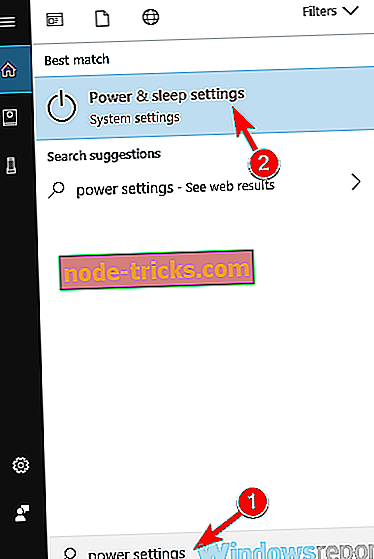
- Kerige alla jaotise Seotud seaded ja klõpsake suvandil Lisavõimsuse seaded .
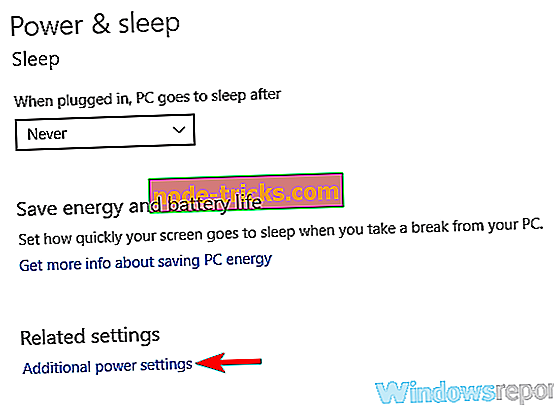
- Nüüd kuvatakse aken Power Options . Klõpsake vasakul asuvast menüüst suvandit Vali, milline on toitenupu valik.
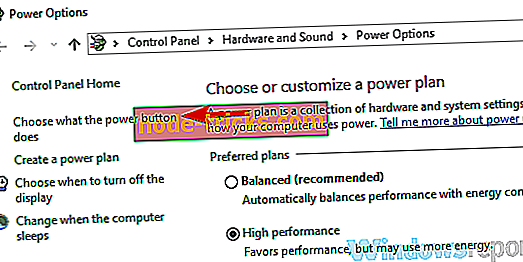
- Klõpsake käsku Muuda seadeid, mis pole hetkel saadaval .
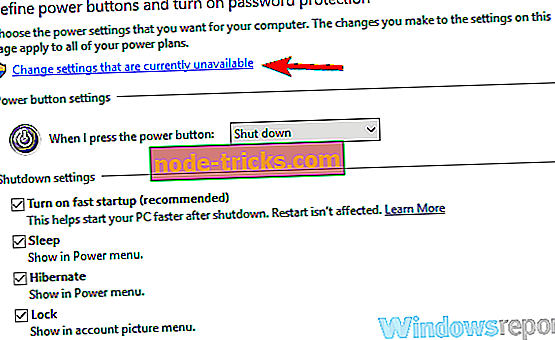
- Tühjendage valik Lülita sisse kiire käivitamine (soovitatav) ja klõpsake nuppu Salvesta muudatused .
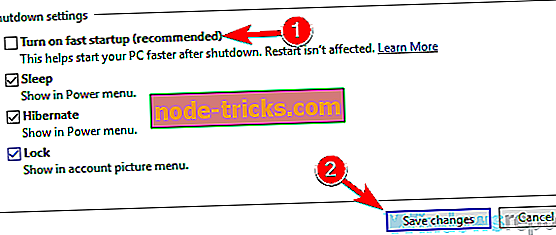
Pärast seda on kiire käivitamise funktsioon keelatud ja sulgemisprobleem tuleb lahendada. Pidage meeles, et selle funktsiooni keelamise korral võib teie arvuti käivitada veidi aeglasemalt, nii et pidage seda meeles.
Kui teil on ikka veel probleeme oma arvutis või soovite lihtsalt neid tulevikus vältida, soovitame tungivalt alla laadida see tööriist (100% turvaline ja meie poolt testitud), et lahendada mitmesugused arvutiprobleemid, näiteks failide kadumine, pahavara ja riistvara rike.
Kui teie probleem püsib ka pärast kõigi nende lahenduste proovimist, siis palun andke meile teada allpool olevas kommentaaride jaotises ja püüame teid aidata.

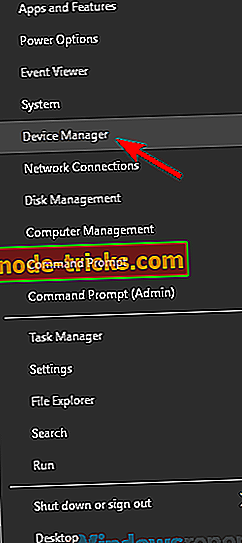
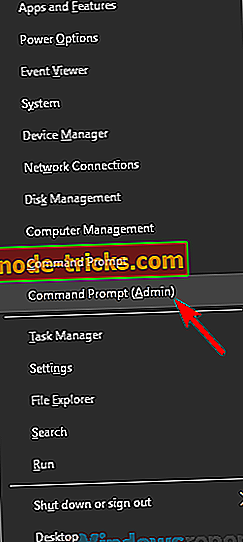
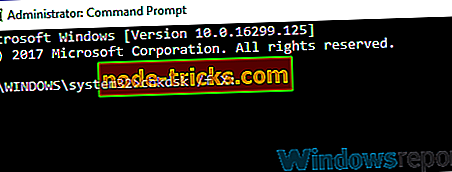
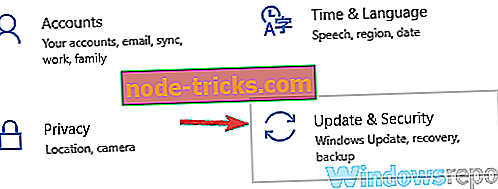
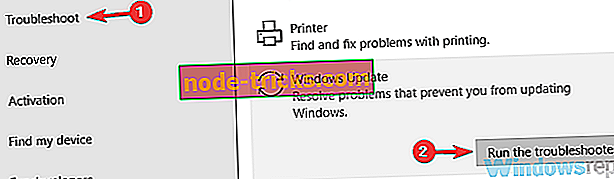
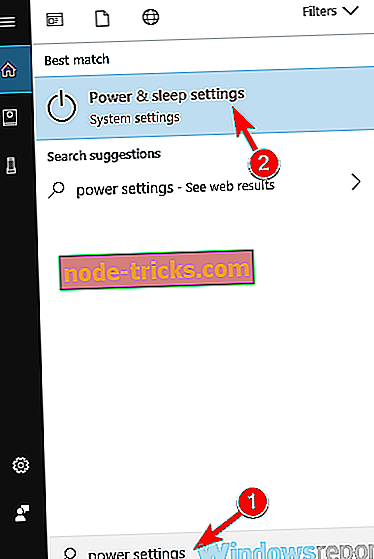
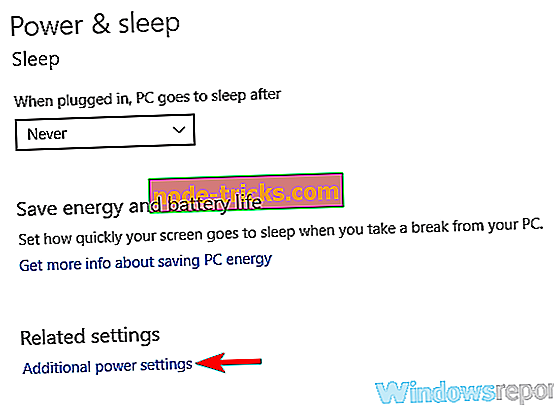
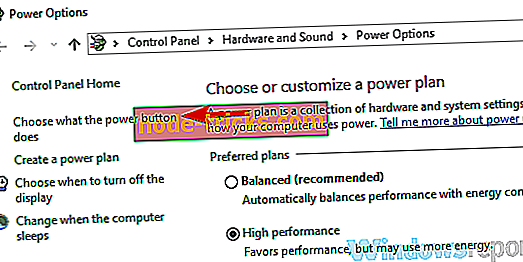
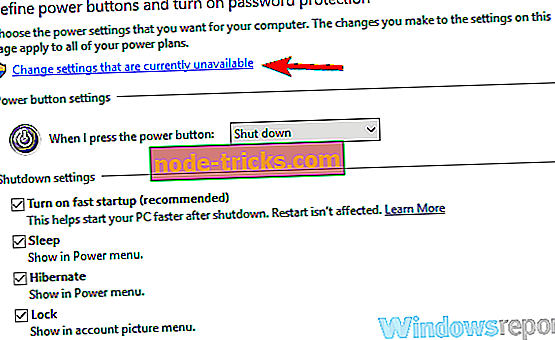
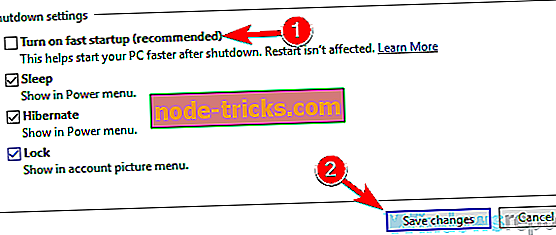

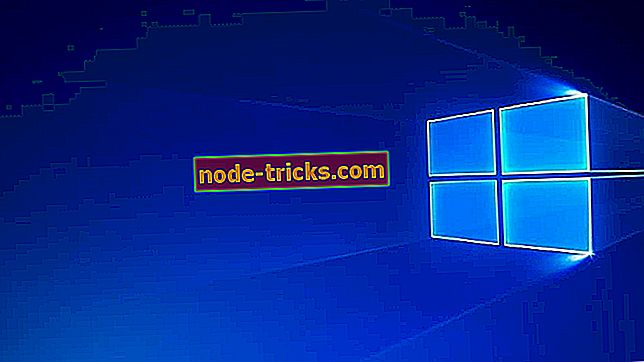




![Massiefekt: Andromeda värisev kaamera [FIX]](https://node-tricks.com/img/fix/552/mass-effect-andromeda-shaky-camera.jpg)
